Come creare un grafico burndown in fogli google
Un grafico di avanzamento è un grafico che mostra il burndown ideale delle attività rispetto allo stato di avanzamento effettivo delle attività in un’organizzazione.
Questo tipo di grafico può aiutare i team e i project manager a determinare se stanno lavorando o meno a un ritmo pianificato.
Questo tutorial fornisce un esempio passo passo di come creare il seguente grafico di avanzamento in Fogli Google:

Andiamo!
Passaggio 1: inserisci i dati
Innanzitutto, esaminiamo il seguente set di dati che mostra l’avanzamento ideale dell’attività rispetto all’avanzamento effettivo dell’attività per data:
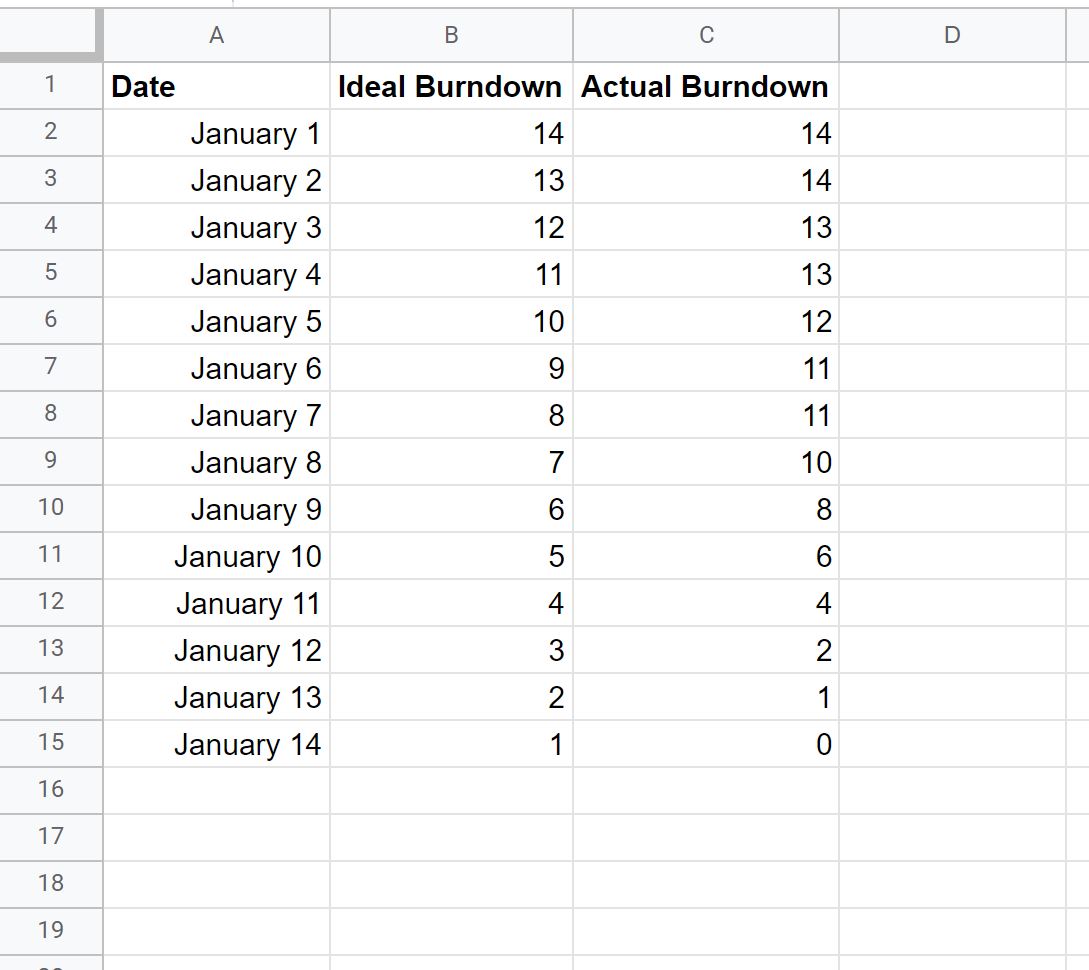
Passaggio 2: inserire la tabella di burndown
Successivamente, evidenzia le celle nell’intervallo A1:C15 , quindi fai clic sulla scheda Inserisci , quindi su Grafico :
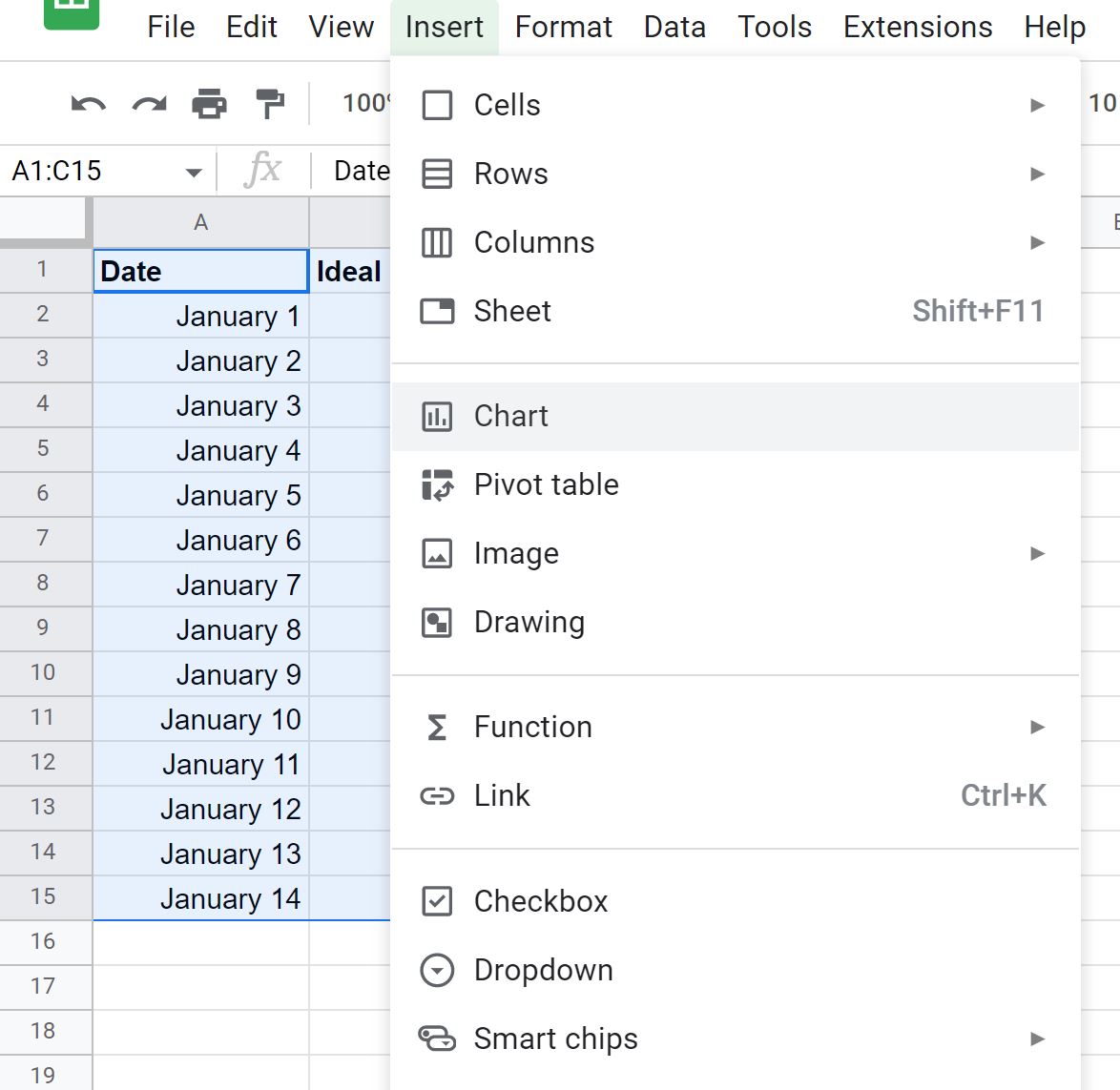
Nel pannello Editor grafico visualizzato sul lato destro dello schermo, scegli Grafico a linee come tipo di grafico:
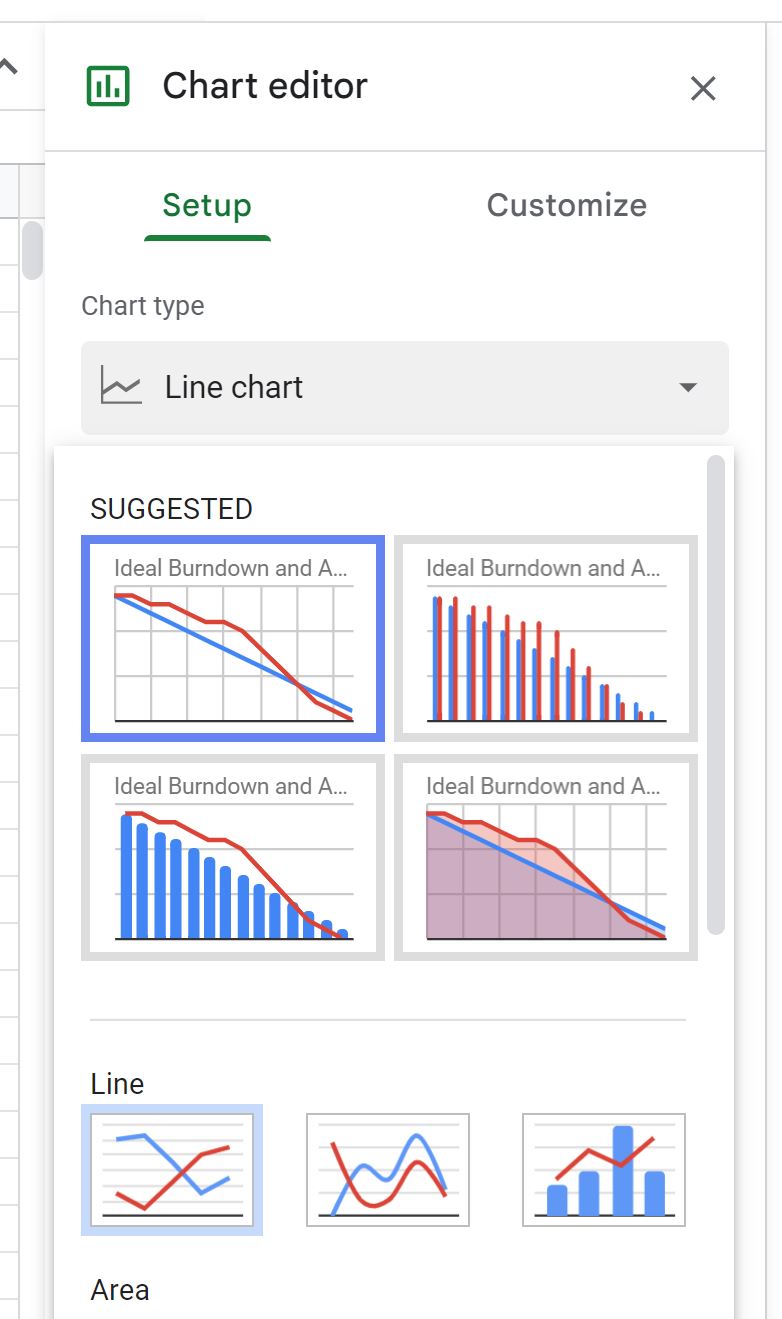
Apparirà la seguente tabella:

Sentiti libero di personalizzare il titolo, i colori, lo stile della linea e le etichette degli assi per dare alla trama l’aspetto che desideri.
Passaggio 3: interpretare il grafico di burndown
La linea blu nel grafico del burndown rappresenta il burndown “ideale” o “pianificato” delle attività.
La linea rossa rappresenta il burndown “reale” dell’attività.
Quando la linea rossa è sopra la linea blu, il team completa le attività più lentamente del previsto e quando la linea rossa è sotto la linea blu, il team completa le attività più velocemente del previsto.
Dal grafico di avanzamento qui sopra, possiamo vedere che il team sta completando le attività più lentamente del ritmo pianificato fino all’11 gennaio.
Dopo questo punto, la linea rossa è sotto la linea blu, il che significa che il team sta completando le attività più velocemente del ritmo previsto.
Nota : in questo esempio abbiamo utilizzato i singoli giorni per l’asse x, ma puoi anche utilizzare intervalli settimanali, bisettimanali o qualsiasi altro intervallo standard per il tuo particolare team o azienda.
Risorse addizionali
I seguenti tutorial spiegano come eseguire altre attività comuni in Fogli Google:
Come aggiungere una linea media al grafico in Fogli Google
Come aggiungere una linea di tendenza al grafico in Fogli Google
Come disegnare più linee in Fogli Google